Logige uuesti Excelisse või taaskäivitage seade
- Kui Excel loeb, Peate sisse logima tellimusega seotud kontoga, ei saa te andmetüüpe kasutada.
- Probleem ilmneb iga paari kuu tagant ja see laheneb tavaliselt mõne tunni jooksul.
- Paljude kasutajate jaoks aitas kontole uuesti sisse logida ja Exceli värskendada.

XINSTALLIMINE Klõpsates ALLALAADIMISE FAILIL
- Laadige alla Fortect ja installige see arvutis.
- Käivitage tööriista skannimisprotsess rikutud failide otsimiseks, mis on teie probleemi allikaks.
- Paremklõpsake Alusta remonti et tööriist saaks käivitada fikseerimisalgoritmi.
- Fortecti on alla laadinud 0 lugejad sel kuul.
Microsoft 365 on laialdaselt kasutatav toimetaja pakub laia valikut rakendusi ja aja jooksul on sellest saanud paljude peamine valik. Kuid Office'i rakendused on altid vigadele. Üks, mis mõjutab Exceli kasutajaid, on Peate sisse logima tellimusega seotud kontoga.
Kogu sõnum on kirjas, Andmetüüpe ei saanud värskendada. Nende andmetüüpide kasutamiseks peate sisse logima tellimusega seotud kontoga. Valige Exceli ülaosas Logi sisse. Viga ilmneb sageli andmetüübi Stock või Geography kasutamisel.
Jätkake lugemist, et sellest kõigest teada saada!
Miks Microsoft Excel palub mul sisse logida?
Siin on mõned põhjused, miks te ei pääse andmetüüpidele juurde ja Excel palub teil sisse logida.
- Ajutine viga Excelis: Probleemist teatasid Excelis laialdaselt kasutajad üle maailma ja Microsoft on seda omalt poolt tunnistanud. Kuid aeg-ajalt esineb tõrget, mis viitab ajutisele veale.
- Teise kontoga sisse logitud: Kui kasutate tõepoolest mõnda muud kontot, mis pole Office 365 tellitud, Peate sisse logima tellimusega seotud kontoga Ilmub Exceli tõrge.
- Exceli vananenud versiooni käitamine: mõne kasutaja jaoks käivitas vea Exceli aegunud versioon.
Kuidas takistada Excelil sisselogimist palumast?
Enne kui liigume veidi keerukate lahenduste juurde, proovige siin mõnda kiiret lahendust.
- Taaskäivitage arvuti ja kontrollige, kas veateade kaob.
- Veenduge, et oleksite sisse logitud sama kontoga, mida kasutasite Office 365 tellimuse jaoks.
- Logige Excelist välja, taaskäivitage arvuti, seejärel logige uuesti sisse ja kontrollige, kas Peate sisse logima tellimusega seotud kontoga Exceli viga kaob.
- Oodake 24 tundi ja kontrollige, kas probleem on ka teistel.
Kui ükski ei tööta, minge järgmisena loetletud paranduste juurde.
1. Värskendage Microsoft Excelit
- Käivitage Microsoft Excelja klõpsake nuppu Fail menüü vasakpoolses ülanurgas.
- Kliki Rohkem ja vali Konto lendmenüüst.

- Kliki Värskenda valikud ja valige Uuendage kohe.

- Oodake, kuni kõik ootel olevad värskendused installivad ja arvuti taaskäivitavad.
Kui Excel ei pääse andmetüüpidele juurde ja palub teil tellimusega seotud kontoga sisse logida, on sageli kiire lahendus rakenduse värskendamine. Kuna probleem on tunnistatud, peaks selle parandamine käimas!
2. Lubage uuesti pilvepõhise kaitse
- Vajutage Windows + S avada Otsing menüü, tüüp Windowsi turvalisusja klõpsake asjakohast otsingutulemust.
- Kliki Viiruste ja ohtude kaitse.

- Nüüd klõpsake nuppu Seadete haldamine all Viiruste ja ohtude kaitse seaded.
- Keela all olev lüliti Pilve kaudu edastatav kaitse.

- Klõpsake Jah aastal UAC viip.
- Jällegi lubage lüliti Pilve kaudu edastatav kaitse.
Mõned kasutajad teatasid, et installitud viirusetõrje pilve kaudu edastatud kaitsefunktsioon käivitas Peate sisse logima tellimusega seotud kontoga Exceli viga.
Siin on juhised Windowsi turvalisuse jaoks. Juhul kui kasutate teist usaldusväärne viirusetõrje lahendus, kontrollige samaväärse funktsiooni lubamise/keelamise protsessi tootja veebisaidilt.
3. Parandage Office 365
- Vajutage Windows + R avama Jookse, tüüp appwiz.cpl tekstiväljal ja vajuta Sisenema.
- Valige Microsoft 365 programmide loendist ja klõpsake nuppu Muuda.

- Klõpsake Jah kuvatavas viibas.
- Vali Interneti-remont ja klõpsake edasi Remont.

- Klõpsake uuesti Remont protsessi alustamiseks kinnituskasti.
Kui eelmised lahendused ei töötanud, an Interneti-remont Office 365 aitab! Remont tuvastab installiga seotud probleemid ja kõrvaldab need. See võtab aga veidi aega ja nõuab Interneti-ühendust. Kuid suure tõenäosusega peaks see asjad parandama.
See on kõik! Üks neist lahendustest oleks pidanud aitama sellest vabaneda Peate sisse logima tellimusega seotud kontoga Exceli viga andmetüüpide kasutamisel.
Enne lahkumist tutvuge mõne kiire ja tõhusa nõuandega et Excel töötaks kiiremini Windowsis.
Küsimuste korral või teile sobiva lahenduse jagamiseks kirjutage allpool kommentaar.
Kas teil on endiselt probleeme?
SPONSEERITUD
Kui ülaltoodud soovitused ei ole teie probleemi lahendanud, võib teie arvutis esineda tõsisemaid Windowsi probleeme. Soovitame valida kõik-ühes lahenduse nagu Fortect probleemide tõhusaks lahendamiseks. Pärast installimist klõpsake lihtsalt nuppu Vaata ja paranda nuppu ja seejärel vajutage Alusta remonti.
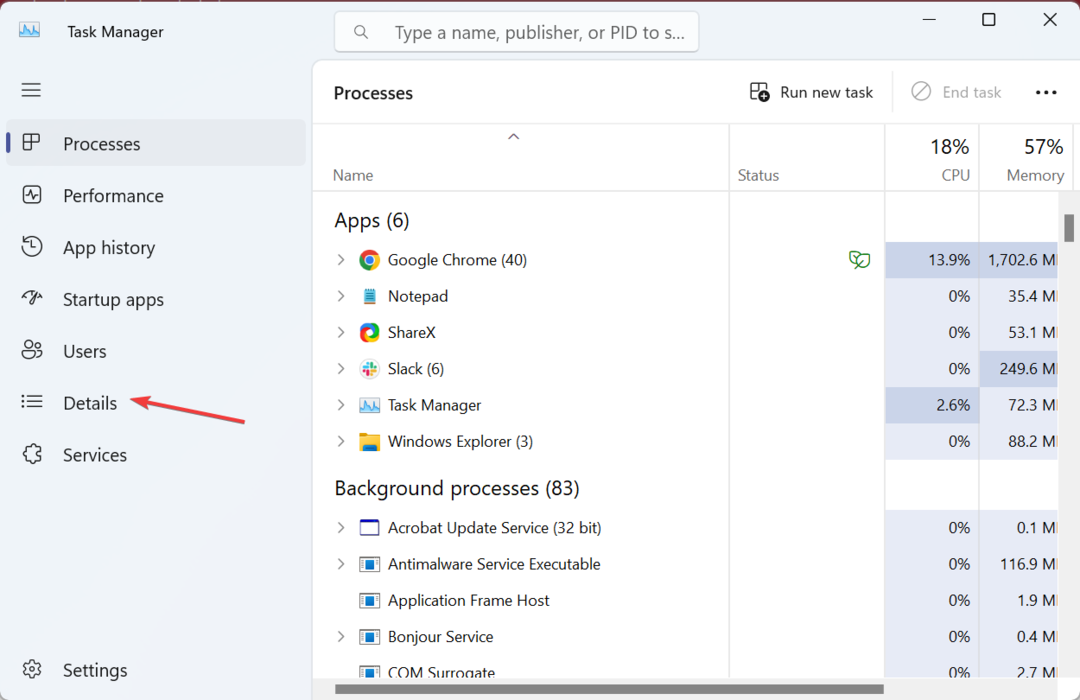
![AADSTS90100: sisselogimisparameeter on tühi või ei kehti [Paranda]](/f/1f407bd8585735b66a4e655929908240.png?width=300&height=460)
![Peate sisse logima seotud kontoga [Exceli parandus]](/f/fc78599f227e2776e15dd84701430cc0.png?width=300&height=460)